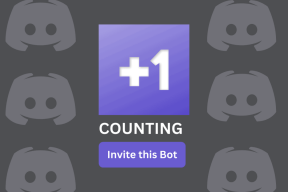ტოპ 8 გზა Windows 11-ში VPN არ მუშაობს
Miscellanea / / May 19, 2022
თქვენ შეგიძლიათ დამალოთ თქვენი მდებარეობა (IP მისამართი) და დათვალიერების ისტორია ISP-ისგან (ინტერნეტ სერვისის პროვაიდერისგან) და ადგილობრივი ხელისუფლებისგან VPN-ის გამოყენებით. ის ასევე სასარგებლოა თქვენს რეგიონში ხშირად მიუწვდომელ ვებსაიტებზე წვდომისთვის. მაგრამ რა მოხდება, თუ VPN ვერ დაამყარებს კავშირს თქვენს კომპიუტერში? აქ მოცემულია გზები, რათა გამოასწოროთ VPN, რომელიც არ მუშაობს Windows 11-ში.

თუ კვლევის შუა გზაზე ხართ, იმედგაცრუებული იქნება, თუ VPN შეწყვეტს მუშაობას. იმის ნაცვლად, რომ დაუბრუნდეთ ჩვეულებრივ კავშირს ნორმალური დათვალიერებისთვის, შეგიძლიათ გამოიყენოთ ქვემოთ მოცემული ხრიკები და დააფიქსიროთ VPN, რომელიც არ მუშაობს თქვენს Windows 11-ზე. ჩვენ გვესმის, რომ VPN აპების უმეტესობას აქვს სხვადასხვა პროგრამული ინტერფეისი და პარამეტრები. თუმცა, ჩვენ შევადგინეთ გადაწყვეტილებები, რომლებიც შეიძლება მუშაობდეს Windows-ზე.
1. შეამოწმეთ ინტერნეტ კავშირი
თქვენი სასურველი VPN აპი არ არის ინტერნეტ სერვისის პროვაიდერი. VPN სერვისი ეყრდნობა თქვენი კომპიუტერის ინტერნეტ კავშირს და გადააქვს დათვალიერების ტრაფიკს სხვა სერვერზე. Თუ თქვენ ხართ
Ethernet-თან დაკავშირებული პრობლემების წინაშე ან Wi-Fi კავშირი თქვენს კომპიუტერზე, VPN კავშირიც არ იმუშავებს.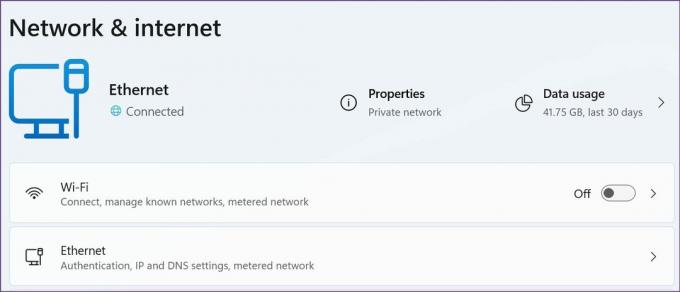
შეგიძლიათ წაიკითხოთ ჩვენი გამოყოფილი პოსტი Windows 11-ზე Wi-Fi კავშირის პრობლემების მოგვარება. მას შემდეგ რაც დაუბრუნდებით აქტიურ ინტერნეტ კავშირს, შეგიძლიათ ეწვიოთ fast.com და დაადასტურეთ ორნიშნა სიჩქარე (MBPS-ში) VPN კავშირზე ვებ-დათვალიერების გლუვი გამოცდილებისთვის.
2. გამორთეთ VPN კავშირი და ჩართეთ იგი
ჩვენ არ ვსაუბრობთ VPN კავშირის აპიდან გათიშვაზე. შეგიძლიათ გამორთოთ VPN კავშირი Windows 11-ის პარამეტრებიდან და ხელახლა ჩართოთ.
Ნაბიჯი 1: გახსენით Windows 11 პარამეტრების აპი (გამოიყენეთ Windows + I კლავიშები).
ნაბიჯი 2: გადადით მენიუში ქსელი და ინტერნეტი.
ნაბიჯი 3: გადადით ქსელის გაფართოებულ პარამეტრებზე.

ნაბიჯი 4: ქსელის გადამყვანების მენიუდან გამორთეთ VPN კავშირი და ხელახლა ჩართეთ ერთი-ორი წუთის შემდეგ.

3. ხელახლა დააინსტალირეთ ქსელის ადაპტერები
როდესაც თქვენ განაახლებთ VPN აპს კომპიუტერზე, ის ავტომატურად დააინსტალირებს ქსელის ადაპტერის საჭირო დრაივერებს შეუფერხებლად მუშაობისთვის. დაზიანებულმა ქსელურმა გადამყვანებმა შესაძლოა გააფუჭოს VPN კავშირი თქვენს კომპიუტერში. აი, როგორ შეგიძლიათ მათი ხელახლა ინსტალაცია.
Ნაბიჯი 1: დააწკაპუნეთ მაუსის მარჯვენა ღილაკით Windows კლავიშზე და გახსენით Device Manager მენიუ.

ნაბიჯი 2: გააფართოვეთ ქსელის გადამყვანების მენიუ.

ნაბიჯი 3: იპოვეთ თქვენი VPN-ის Windows ადაპტერი და დააწკაპუნეთ მასზე მარჯვენა ღილაკით.
ნაბიჯი 4: აირჩიეთ მოწყობილობის დეინსტალაცია კონტექსტური მენიუდან და დაადასტურეთ გადაწყვეტილება.

გადატვირთეთ თქვენი Windows კომპიუტერი და სისტემა დააინსტალირებს მომლოდინე განახლებებს გადატვირთვის პროცესში.
4. ზოგიერთმა ვებსაიტმა შესაძლოა აღმოაჩინოს VPN და დაბლოკოს წვდომა
ასობით VPN სერვისით, რომლებიც ხელმისაწვდომია ბაზარზე, ვებსაიტის ადმინისტრატორები გახდნენ უფრო ჭკვიანები თქვენს კომპიუტერში VPN კავშირის იდენტიფიცირებაში.
ვებსაიტები, როგორიცაა Fite TV, რომლებიც იყენებენ ზოლიანი გადახდის სერვისი შეკვეთის გვერდზე. Stripe იყენებს ალგორითმს VPN კავშირის დასადგენად, რათა დაბლოკოს გადახდა კონკრეტული ადგილიდან. ანალოგიურად, DAZN (ხშირად ცნობილია, როგორც სპორტული სტრიმინგის Netflix) მომხმარებლებს არ მისცემს საშუალებას სერფინგის ბიბლიოთეკა VPN კავშირით. ეს მხოლოდ რამდენიმე მაგალითია.
რა არის VPN წვდომის დაბლოკვის მიზეზი? ეს აპლიკაციები და სერვისები ხელმისაწვდომია მსოფლიოს ასობით ქვეყანაში. ერთ-ერთი მთავარი მიზეზი ის არის, რომ მომსახურების ფასები განსხვავდება რეგიონიდან მეორეში. როდესაც მომხმარებელი ცდილობს განვითარებადი ქვეყნის სერვერთან დაკავშირებას, რათა თავიდან აიცილოს მაღალი ფასის გადახდა მშობლიურ ქვეყანაში, სერვისი აღმოაჩენს VPN კავშირს და დაბლოკავს გადახდას ამ ანგარიშისთვის. მაგალითად, DAZN-ის გამოწერა ღირს $9,99 თვეში აშშ-ში და $1-ზე ნაკლები ინდოეთში).
5. გამორთეთ IPv6
IPv6 (ინტერნეტ პროტოკოლის ვერსია 6) არის ინტერნეტ პროტოკოლის უახლესი ვერსია და გთავაზობთ უნიკალურ IP მისამართს თქვენი კომპიუტერისთვის ინტერნეტში ტრაფიკის კომუნიკაციისა და მარშრუტისთვის. ზოგჯერ ეს შეიძლება გავლენა იქონიოს VPN კავშირზე თქვენს კომპიუტერზე. აი, როგორ შეგიძლიათ გამორთოთ იგი.
Ნაბიჯი 1: დააჭირეთ Windows ღილაკს და მოძებნეთ "ქსელის კავშირები".
ნაბიჯი 2: იპოვეთ თქვენი VPN ადაპტერი სიიდან და დააწკაპუნეთ მასზე მარჯვენა ღილაკით.

ნაბიჯი 3: აირჩიეთ თვისებები.
ნაბიჯი 4: გამორთეთ ინტერნეტ პროტოკოლის ვერსია 6 და დააჭირეთ ღილაკს Ok.

6. გამორთეთ Windows Firewall
ნაგულისხმევი Windows Defender Firewall შეიძლება აღმოაჩინოს VPN, როგორც სახიფათო კავშირი და მთლიანად დაბლოკოს იგი. აი, როგორ შეგიძლიათ გამორთოთ Windows Firewall თქვენს კომპიუტერზე.
Ნაბიჯი 1: დააჭირეთ Windows კლავიშს და მოძებნეთ Windows Defender Firewall.
ნაბიჯი 2: დააჭირეთ Enter და გახსენით იგი.
ნაბიჯი 3: აირჩიეთ „Windows Defender Firewall-ის ჩართვა ან გამორთვა“.

ნაბიჯი 4: ჩართეთ "გამორთეთ Windows Defender Firewall" ვარიანტი და დააჭირეთ OK.

7. განაახლეთ VPN აპლიკაცია
VPN აპლიკაციები რეგულარულად ავრცელებენ ახალ განახლებებს აპის მუშაობის გასაუმჯობესებლად და დამატებული სერვერების ჩათვლით. მომხმარებლების უმეტესობა გამოტოვებს განახლებას, რადგან ის დროებით გამორთავს VPN კავშირს კომპიუტერზე. თქვენ არ უნდა მიჰყვეთ ამ რუტინას და განაახლეთ VPN აპი უახლესი ვერსიით.
8. დაუკავშირდით სხვა მდებარეობის სერვერს
თუ კონკრეტულ მდებარეობის სერვერთან დაკავშირებისას პრობლემები შეგექმნათ, VPN აპი შეეცდება გამოიყენოს სხვა მდებარეობის სერვერი ან შეასრულოს კავშირის დამყარების რამდენიმე მცდელობა. შეგიძლიათ ხელით აირჩიოთ სხვა სერვერი და მოაგვაროთ პრობლემა. VPN აპლიკაციების უმეტესობა გთავაზობთ მრავალ მდებარეობის სერვისს ძირითად რეგიონებში, როგორიცაა აშშ, დიდი ბრიტანეთი, ავსტრალია და კანადა.

შექმენით VPN და გაუშვით Windows 11-ზე
ჩვენ აქტიურად თავიდან ავიცილებთ და გირჩევთ გამოტოვოთ უფასო დონის და ესკიზური ძალიან კარგი, ჭეშმარიტი VPN აპლიკაციები. ზოგიერთმა უფასო VPN აპმა შესაძლოა გამოიყენოს თქვენი დათვალიერების ინფორმაცია კონფიდენციალურობის პოლიტიკის პუნქტის ნაწილის შეყვანით, რომელსაც ბევრი არ კითხულობს და მიყიდოს ნებისმიერ დაინტერესებულს. მიჰყევით ცნობილ VPN პროვაიდერებს, რომლებიც მიჰყვებიან ინდუსტრიის სტანდარტულ პრაქტიკას, რომ არ მოხდეს მომხმარებლის მონაცემების აღრიცხვა. რომელი მეთოდი დაგეხმარებათ გამოასწოროთ VPN, რომელიც არ მუშაობს Windows 11-ის პრობლემაზე? გააზიარეთ თქვენი აღმოჩენა ქვემოთ მოცემულ კომენტარებში.
ბოლოს განახლდა 2022 წლის 19 აპრილს
ზემოთ მოყვანილი სტატია შეიძლება შეიცავდეს შვილობილი ბმულებს, რომლებიც დაგეხმარებათ Guiding Tech-ის მხარდაჭერაში. თუმცა, ეს არ იმოქმედებს ჩვენს სარედაქციო მთლიანობაზე. შინაარსი რჩება მიუკერძოებელი და ავთენტური.

Დაწერილია
პართი ადრე მუშაობდა EOTO.tech-ზე, რომელიც აშუქებდა ტექნიკურ სიახლეებს. ის ამჟამად მუშაობს Guiding Tech-ში, წერს აპლიკაციების შედარების, გაკვეთილების, პროგრამული რჩევებისა და ხრიკების შესახებ და ღრმად ჩაყვინთვის iOS, Android, macOS და Windows პლატფორმებზე.